Cómo instalar Microsoft TrueType Fonts en un sistema operativo elemental
WYa sea que esté editando un documento de Office o abriendo un documento WORD que se le envió por correo electrónico, de vez en cuando puede terminar con un documento de aspecto desordenado debido a fuentes incompatibles. Por lo general, esa es la situación cuando se trata de documentos multiplataforma, por ejemplo, un documento WORD que se creó y editó en una máquina con Microsoft Windows con la suite MS Office se verá diferente en una máquina Linux con LibreOffice instalado.
El principal razonamiento detrás de este problema son las fuentes que se utilizan al crear o editar el documento. Las fuentes TrueType de Microsoft se utilizan ampliamente y, debido a que son propietarias, la mayoría de las distribuciones de Linux no las incluyen de forma predeterminada.
Pero la buena noticia es que las fuentes TrueType de Microsoft se pueden descargar gratis. En este tutorial, solo vamos a hacer eso. Le mostraremos cómo descargar e instalar la fuente Microsoft Truetype en su sistema operativo elemental. Cuando las fuentes se instalan en el nivel del sistema operativo, cualquier aplicación que utilice fuentes puede usarlas, incluidos GIMP, editores de texto y suites ofimáticas. Empecemos.
Instalación de fuentes TrueType de Microsoft
Paso 1) Inicie la Terminal.
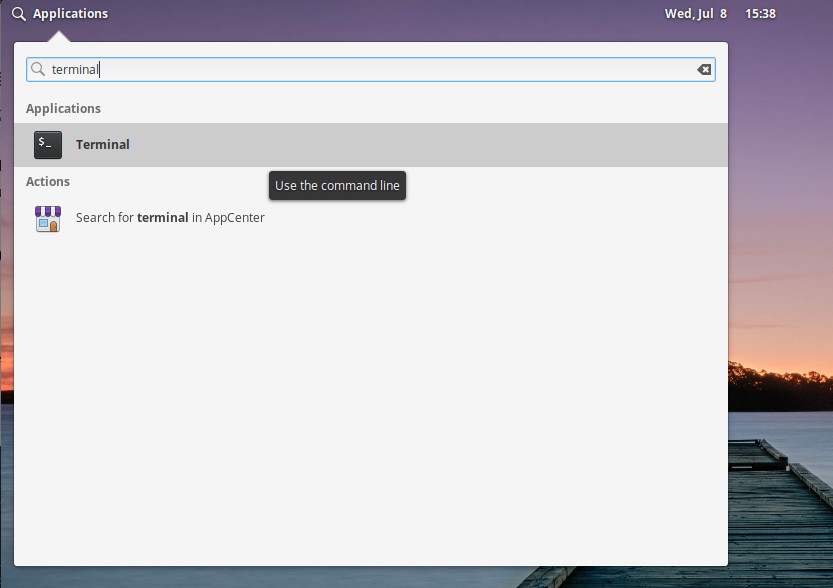
Paso 2) Ingrese la siguiente línea de comando y presione enter.
sudo apt-get install ttf-mscorefonts-installer
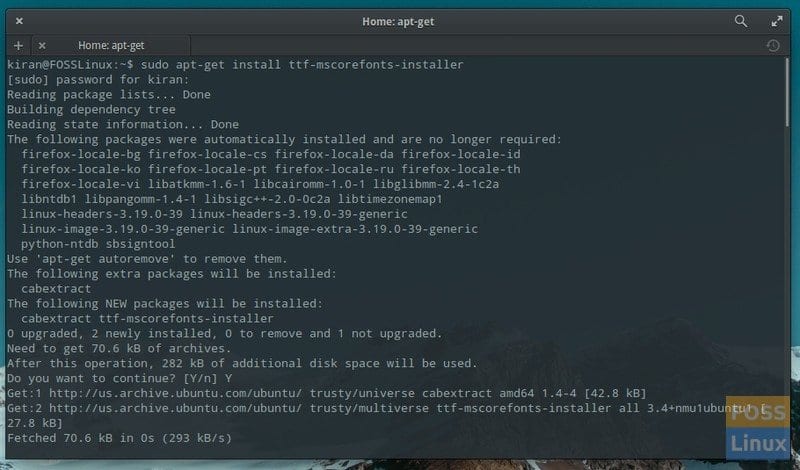
Paso 3) Preste atención al progreso en la Terminal. Debe ingresar la contraseña de root.
Paso 4) Cuando se le solicite, debe ingresar 'Y' y presionar la tecla Enter.
Paso 5) Debería ver Microsoft EULA. Mientras esté en este modo, su mouse no podrá seleccionar nada. El teclado es tu amigo aquí. Presione la tecla de tabulación para resaltar 'Aceptar' y presione enter.

Paso 6) Luego, deberá aceptar los términos de la licencia del EULA. Presione la tecla de tabulación para seleccionar 'Sí' y presione la tecla Intro.
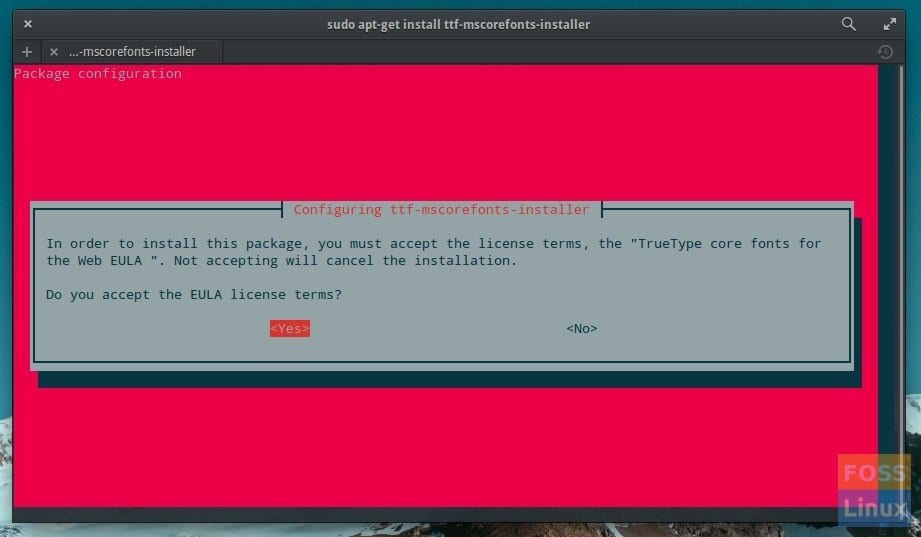
Paso 7) Tenga paciencia ya que la herramienta tiene que descargar varios archivos. Después de un tiempo, debería ver 'Todo listo, sin errores. Todas las fuentes descargadas e instaladas '.
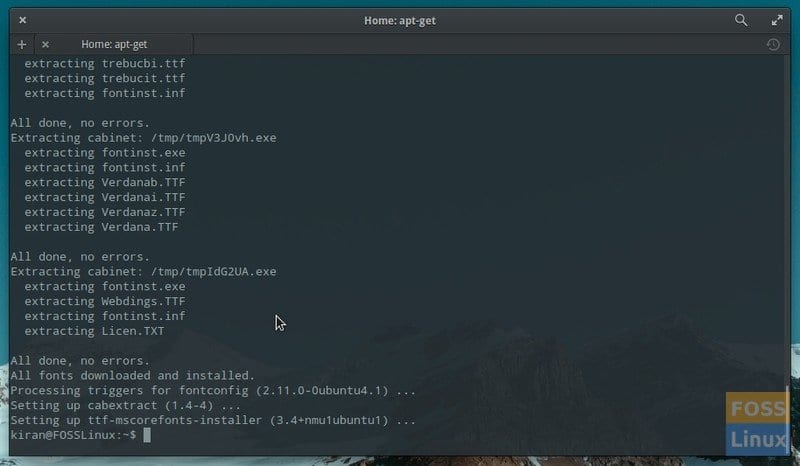
En este punto, habrá terminado con la instalación de Microsoft TrueType Fonts en su sistema. Puede probar abriendo cualquier paquete de Office y desplazarse por las fuentes.

Deja una respuesta